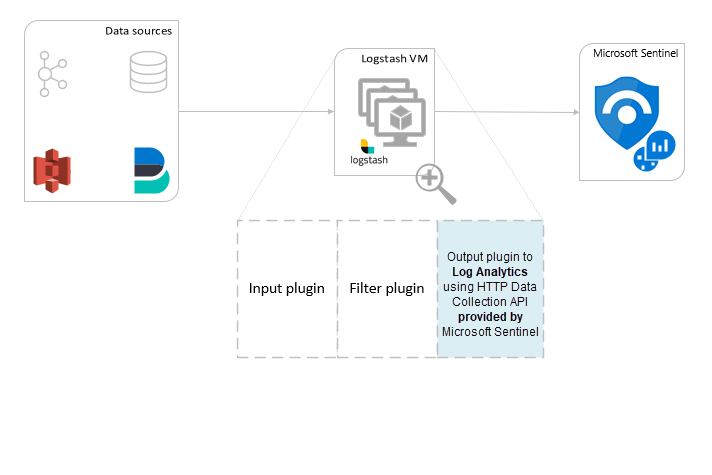Использование Logstash для потоковой передачи журналов с помощью API сбора данных HTTP (устаревшая версия)
Важно!
Прием данных с помощью подключаемого модуля вывода Logstash в настоящее время доступен в общедоступной предварительной версии. Эта функция предоставляется без соглашения об уровне обслуживания и не рекомендуется для использования в рабочей среде. Дополнительные сведения см. в статье Дополнительные условия использования Предварительных версий Microsoft Azure.
Примечание.
Более новая версия подключаемого модуля Logstash может пересылать журналы из внешних источников данных в пользовательские и стандартные таблицы с помощью API на основе DCR. Новый подключаемый модуль обеспечивает полный контроль над выходной схемой, включая конфигурацию имен и типов столбцов.
С помощью подключаемого модуля выходных данных Microsoft Sentinel для подсистемы сбора данных Logstash Data Collection можно отправить журнал любого типа через Logstash прямо в рабочую область Log Analytics для Microsoft Sentinel. Журналы будут отправлены в настраиваемую таблицу, определяемую с помощью выходного подключаемого модуля. Эта версия подключаемого модуля использует API сбора данных HTTP.
Дополнительные сведения о работе с подсистемой сбора данных Logstash см. в статье Начало работы с Logstash.
Обзор
Архитектура и вводная информация
Подсистема Logstash состоит из трех компонентов.
- Подключаемые модули ввода: настраиваемый сбор данных из различных источников.
- Подключаемые модули фильтрации: обработка и нормализация данных в соответствии с заданными критериями.
- Подключаемые модули вывода: настраиваемая отправка полученных и обработанных данных в разные целевые расположения.
Примечание.
Корпорация Майкрософт поддерживает только описываемый здесь подключаемый модуль вывода Logstash, предоставляемый в Microsoft Sentinel. Текущей версией этого подключаемого модуля является версия 1.0.0, выпущенная 25 августа 2020 года. Можно открыть запрос в службу поддержки для сообщения о любых проблемах, связанных с подключаемым модулем вывода.
Корпорация Майкрософт не поддерживает сторонние подключаемые модули вывода Logstash для Microsoft Sentinel, а также любые другие подключаемые модули Logstash или компоненты любого типа.
Подключаемый модуль вывода Logstash в Microsoft Sentinel поддерживает только logstash версии 7.0 до 7.17.10 и версии 8.0 до 8.9 и 8.11. При использовании Logstash 8 рекомендуется отключить ECS в конвейере.
Подключаемый модуль вывода Microsoft Sentinel для Logstash отправляет данные в формате JSON в рабочую область Log Analytics с помощью REST API HTTP-сборщика данных Log Analytics. Данные отправляются в пользовательские журналы.
- Дополнительные сведения о REST API в Log Analytics.
- Дополнительные сведения о пользовательских журналах.
Развертывание подключаемого модуля вывода Microsoft Sentinel в Logstash
Шаг 1. Установка
Подключаемый модуль вывода Microsoft Sentinel доступен в коллекции Logstash.
Следуйте инструкциям в документации Logstash Работа с подключаемыми модулями, чтобы установить подключаемый модуль microsoft-logstash-output-azure-loganalytics.
Если система Logstash не имеет доступа к Интернету, следуйте инструкциям в документации Logstash Управление подключаемыми модулями в автономном режиме, чтобы подготовить и использовать пакет автономных подключаемых модулей. (Для этого потребуется создать еще одну систему Logstash с доступом к Интернету.)
Шаг 2. Настройка
Используйте информацию в документации Logstash Структура файла конфигурации и добавьте в конфигурацию подключаемый модуль вывода Microsoft Sentinel со следующими ключами и значениями. (Правильный синтаксис файла конфигурации показан после таблицы.)
| Имя поля | Тип данных | Description |
|---|---|---|
workspace_id |
строка | Введите уникальный идентификатор рабочей области (см. "Совет"). |
workspace_key |
строка | Введите уникальный идентификатор первичного ключа рабочей области (см. "Совет"). |
custom_log_table_name |
строка | Задайте имя таблицы, в которую будут отправляться журналы. Можно задать только одно имя таблицы для каждого подключаемого модуля вывода. Таблица журналов появится в Microsoft Sentinel в разделе Журналы, Таблицы, в категории Пользовательские журналы с суффиксом _CL. |
endpoint |
строка | Дополнительное поле. По умолчанию это конечная точка Log Analytics. Используйте это поле, чтобы задать альтернативную конечную точку. |
time_generated_field |
строка | Дополнительное поле. Это свойство переопределяет поле по умолчанию TimeGenerated в Log Analytics. Укажите имя поля метки времени в источнике данных. Данные в этом поле должны соответствовать формату ISO 8601 (YYYY-MM-DDThh:mm:ssZ). |
key_names |
array | Введите список полей схемы вывода Log Analytics. Каждый элемент списка должен быть заключен в одинарные кавычки, элементы разделены запятыми, а весь список заключен в квадратные скобки. См. пример ниже. |
plugin_flush_interval |
number | Дополнительное поле. Задайте для определения максимального интервала (в секундах) между передачами сообщений в Log Analytics. Значение по умолчанию равно 5. |
amount_resizing |
boolean | True или false. Включите или отключите механизм автоматического масштабирования, который регулирует размер буфера сообщений в соответствии с объемом полученных данных журнала. |
max_items |
number | Дополнительное поле. Применяется только в том случае, если для amount_resizing задано значение false, и позволяет ограничить размер (количество записей) буфера сообщений. Значение по умолчанию — 2000. |
azure_resource_id |
строка | Дополнительное поле. Определяет идентификатор ресурса Azure, в котором располагаются данные. Значение идентификатора ресурса особенно необходимо, если используется RBAC в контексте ресурса для предоставления доступа только к определенным данным. |
Совет
- Идентификатор рабочей области и первичный ключ можно найти в ресурсе рабочей области в разделе Управление агентами.
- Однако поскольку хранение учетных данных и другой конфиденциальной информации в виде открытого текста в файлах конфигурации не соответствует оптимальным методам обеспечения безопасности, настоятельно рекомендуется использовать хранилище ключей Logstash для безопасного включения идентификатора рабочей области и первичного ключа рабочей области в конфигурацию. Для просмотра инструкций см. документацию по эластичным базам данных.
Примеры конфигураций
Здесь приведено несколько примеров конфигурации, в которых используются разные параметры.
Базовая конфигурация, в которой используется канал ввода filebeat:
input { beats { port => "5044" } } filter { } output { microsoft-logstash-output-azure-loganalytics { workspace_id => "<your workspace id>" workspace_key => "<your workspace key>" custom_log_table_name => "tableName" } }Базовая конфигурация, в которой используется канал ввода tcp:
input { tcp { port => "514" type => syslog #optional, will effect log type in table } } filter { } output { microsoft-logstash-output-azure-loganalytics { workspace_id => "<your workspace id>" workspace_key => "<your workspace key>" custom_log_table_name => "tableName" } }Расширенная конфигурация:
input { tcp { port => 514 type => syslog } } filter { grok { match => { "message" => "<%{NUMBER:PRI}>1 (?<TIME_TAG>[0-9]{4}-[0-9]{1,2}-[0-9]{1,2}T[0-9]{1,2}:[0-9]{1,2}:[0-9]{1,2})[^ ]* (?<HOSTNAME>[^ ]*) %{GREEDYDATA:MSG}" } } } output { microsoft-logstash-output-azure-loganalytics { workspace_id => "<WS_ID>" workspace_key => "${WS_KEY}" custom_log_table_name => "logstashCustomTable" key_names => ['PRI','TIME_TAG','HOSTNAME','MSG'] plugin_flush_interval => 5 } }Более расширенная конфигурация для анализа пользовательской метки времени и строки JSON из неструктурированных текстовых данных и записи выбранного набора полей в Log Analytics с извлеченным меткой времени:
# Example log line below: # Mon Nov 07 20:45:08 2022: { "name":"_custom_time_generated", "origin":"test_microsoft", "sender":"test@microsoft.com", "messages":1337} # take an input input { file { path => "/var/log/test.log" } } filter { # extract the header timestamp and the Json section grok { match => { "message" => ["^(?<timestamp>.{24}):\s(?<json_data>.*)$"] } } # parse the extracted header as a timestamp date { id => 'parse_metric_timestamp' match => [ 'timestamp', 'EEE MMM dd HH:mm:ss yyyy' ] timezone => 'Europe/Rome' target => 'custom_time_generated' } json { source => "json_data" } } # output to a file for debugging (optional) output { file { path => "/tmp/test.txt" codec => line { format => "custom format: %{message} %{custom_time_generated} %{json_data}"} } } # output to the console output for debugging (optional) output { stdout { codec => rubydebug } } # log into Log Analytics output { microsoft-logstash-output-azure-loganalytics { workspace_id => '[REDACTED]' workspace_key => '[REDACTED]' custom_log_table_name => 'RSyslogMetrics' time_generated_field => 'custom_time_generated' key_names => ['custom_time_generated','name','origin','sender','messages'] } }Примечание.
Откройте репозиторий GitHub подключаемого модуля вывода, чтобы узнать больше о его внутренней работе, конфигурации и настройках производительности.
Шаг 3. Перезапуск Logstash
Шаг 4. Просмотр входящих журналов в Microsoft Sentinel
Убедитесь, что сообщения отправляются в подключаемый модуль вывода.
В меню навигации Microsoft Sentinel щелкните Журналы. В разделе Таблицы разверните категорию Пользовательские журналы. Найдите и выберите имя указанной таблицы (с суффиксом
_CL) в конфигурации.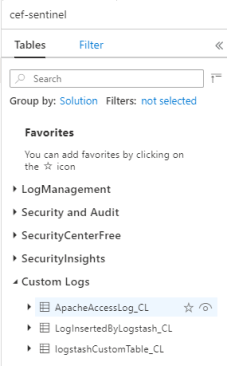
Чтобы просмотреть записи в таблице, запросите таблицу, используя имя таблицы как схему.
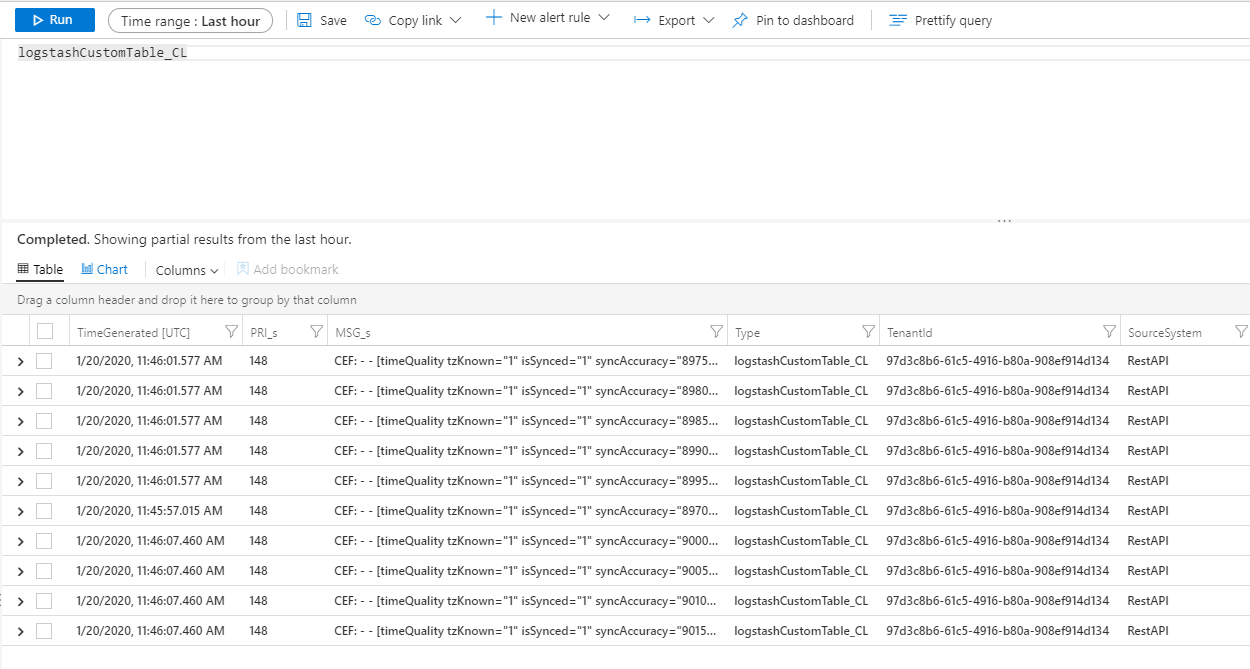
Мониторинг журналов аудита подключаемого модуля вывода
Чтобы отслеживать подключение и активность подключаемого модуля вывода Microsoft Sentinel, включите соответствующий файл журнала Logstash. См. документацию Структура каталога Logstash для определения расположения файла журнала.
Если в этом файле журнала нет никаких данных, сгенерируйте и отправьте несколько событий локально (через подключаемые модули ввода и фильтрации), чтобы убедиться, что подключаемый модуль вывода получает данные. Microsoft Sentinel предоставляет поддержку только для проблем, связанных с подключаемым модулем вывода.
Следующие шаги
В этом документе приведена информация о том, как использовать Logstash для подключения внешних источников данных к Microsoft Sentinel. Ознакомьтесь с дополнительными сведениями о Microsoft Sentinel в следующих статьях:
- Узнайте, как отслеживать свои данные и потенциальные угрозы.
- Приступите к обнаружению угроз с помощью Microsoft Sentinel, используя встроенные или настраиваемые правила.